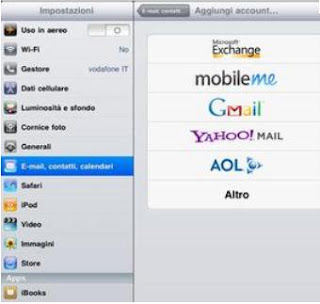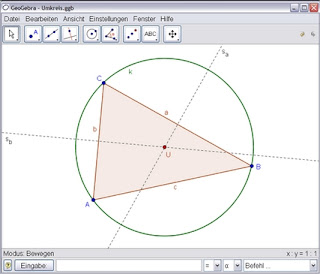APP ANDROID PER CALCOLARE IL TEMPO SUL GIRO GRATIS
Siete delgli sportivi e vi portate sempre appresso il vostro smartphone o tablet con sistema operativo Android di Google ? Bene allora troverete utile questa applicazione gratuita perchè è pensata e fatta per voi. Se amate correre e fare percorsi sempre simili più volte durante una corsa potrebbe infatti esservi utile prendere il tempo sul giro per notare magari miglioramenti sia che corriate a livello amatoriale che professionale. Ecco l'app Android per calcolare il tempo sul giro gratis : ULTIMATE STOPWATCH AND TIMER.
Capite dal nome forse che essa contiene all'interno un cronometro ed un contatore alla rovescia con allarme e ticchettio incorporato in modo che siate avvisati mentre è in uso, un uso che può avvenire in background. Addirittura però questa applicazione può risparmiare la batteria del dispositivo mobile non lavorando in background ma simulando l'utilizzazione degli eventi di sistema. Ecco alcune sue features sotto elencate :
Capite dal nome forse che essa contiene all'interno un cronometro ed un contatore alla rovescia con allarme e ticchettio incorporato in modo che siate avvisati mentre è in uso, un uso che può avvenire in background. Addirittura però questa applicazione può risparmiare la batteria del dispositivo mobile non lavorando in background ma simulando l'utilizzazione degli eventi di sistema. Ecco alcune sue features sotto elencate :
- Cronometro.
- Conto alla rovescia con allarme.
- Ticchettio sonoro.
- Permette un risparmio di batteria usando gli eventi di sistema.
- Sfondo orologio e cronometro di colore bianco o nero.
- Rappresentazione di un vero quadrante di cronometro.
- Pulsanti per iniziare il conto alla rovescia oppure resettare il tutto.
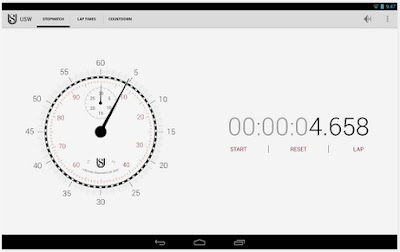
Inutile dire che ULTIMATE STOPWATCH TIMER è davvero molto semplice nell'utilizzo e che non richiede alcuna competenza specifica. Dovete solo azionare il contatore del tempo alla rovescia impostando il valore iniziale in minuti o secondi oppure ore e se volete calcolare il tempo sul giro oppure il tempo che impiegate a fare un percorso a piedi, in bici o con l'auto o moto, vi basterà far partire il cronometro. Tutto qui. Bella e semplice la grafica che riproduce il quadrante del cronometro. Mentre il contatore alla rovescia è numerico e permette di iniziare il conto, resettare il tutto oppure di rivedere il tempo dell'ultimo giro.